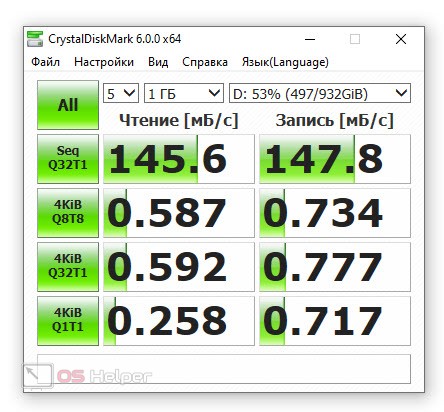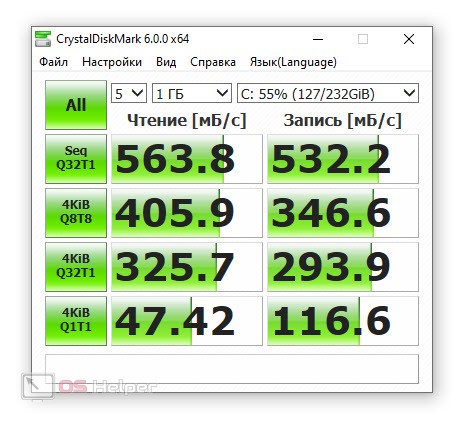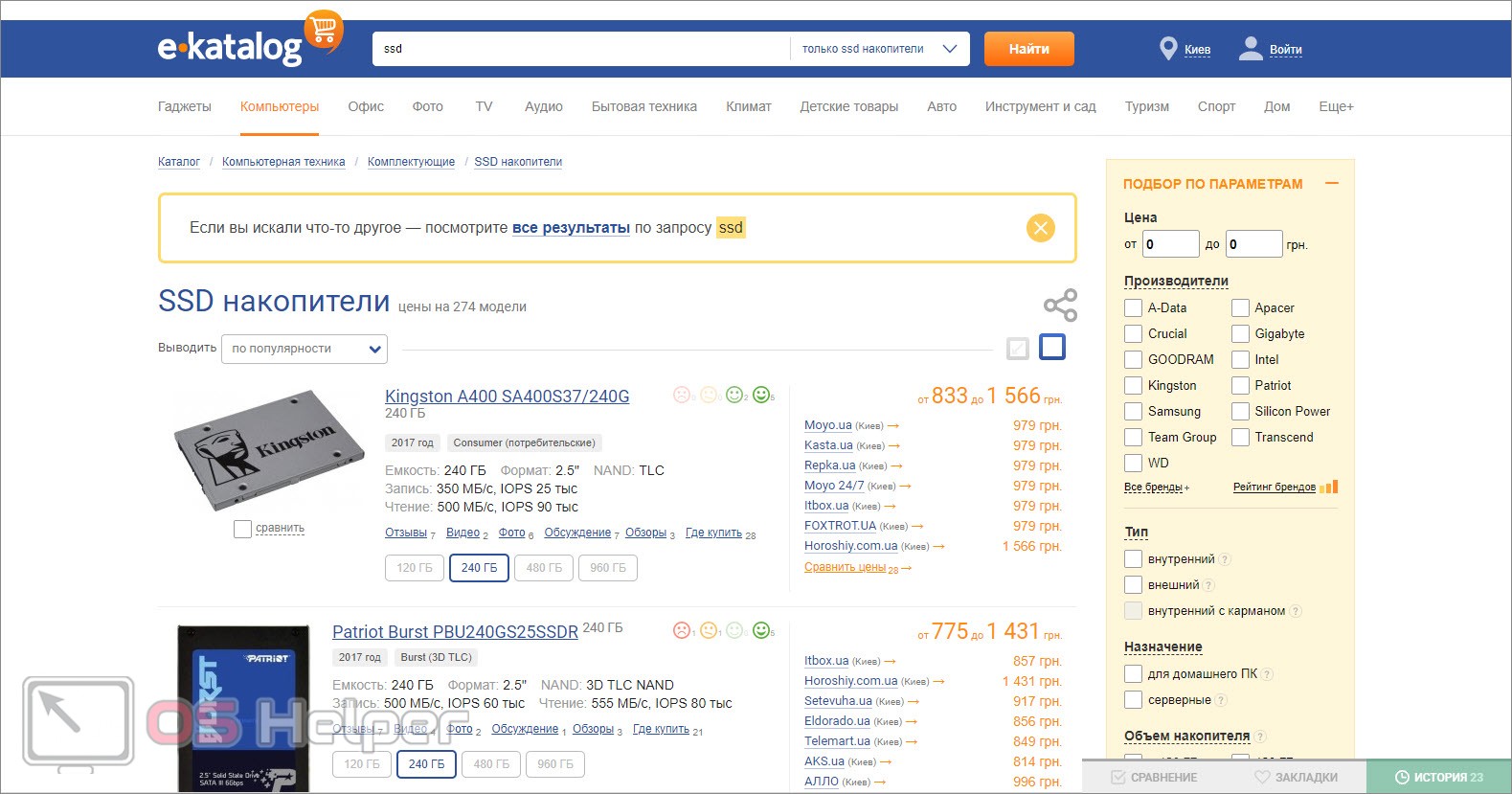Продолжая свою серию инструкций по компьютерному «железу», сегодня мы поговорим об одной очень важной и обсуждаемой теме, связанной с твердотельными накопителями. Настал черед расставить все точки над й, поэтому давайте рассмотрим, что такое SSD-диск, для чего он нужен и чем отличается от обычных HDD. Параллельно мы также затронем несколько важных нюансов, о которых должен знать каждый пользователь, который интересуется данным вопросом.
Продолжая свою серию инструкций по компьютерному «железу», сегодня мы поговорим об одной очень важной и обсуждаемой теме, связанной с твердотельными накопителями. Настал черед расставить все точки над й, поэтому давайте рассмотрим, что такое SSD-диск, для чего он нужен и чем отличается от обычных HDD. Параллельно мы также затронем несколько важных нюансов, о которых должен знать каждый пользователь, который интересуется данным вопросом.
Что такое SSD-диск?
Итак, что же такое этот диск? На самом деле это и не диск вовсе. Данное слово пришло к нам во время использования HDD, которые работали на основе настоящих алюминиевых дисков. В случае с SSD (Solid-State Drive) что означает твердотельный накопитель, никаких дисков в конструкции устройства нет и в помине. Данный тип накопителей являет собой набор микросхем с энергонезависимым типом памяти. По сути, это большая карта памяти с очень высокой скоростью чтения и записи.
Данные устройства выполняются в различных форм-факторах. Это может быть M2-плата, которая интегрируется в слот прямо на материнской плате, или традиционное 2.5 дюймовое устройство, подключаемое по SATA. Также существуют и внешние SSD.
Отличие от винчестера
Теперь мы подошли к главной теме нашей статьи. Рассмотрим конструктивные отличия и разницу в скорости между HDD и SSD. Начнем с первого. В основе традиционных жестких дисков лежит шпиндель, на котором закреплены алюминиевые диски, вращающиеся с большой скоростью (около 5 000 об/м). Данные диски покрыты магнитным слоем, на который и записывается информация, путем намагничивания миниатюрной электромагнитной катушкой.
Катушка, в свою очередь, закреплена на двигающейся головке, оснащенной точным шаговым двигателем. Если говорить о твердотельных накопителях, то это просто коробка, со множеством микросхем, на которые и записываются данные. При этом каждая из микросхем состоит из миллиардов транзисторов, которые имеют только два положения – включено или выключено.
Теперь еще интереснее: разница в скорости и записи между двумя этими устройствами просто огромна. Например, самый лучший жесткий диск, обладающий хоть какой-то надежностью, способен считывать информацию со скоростью около 100 Мб/с. В то время как средний твердотельный накопитель уже обладает показателем в 500 Мб/с. А если говорить о более современных M2-гаджетах, то тут речь уже идет о нескольких гигабайтах в секунду. В итоге мы имеем прирост почти в 100 раз.
Для наглядности мы прикрепили два скриншота, первый из которых описывает скоростные показатели обычного жесткого диска, а второй показывает параметры более-менее современного SSD-накопителя.
Как выбрать
При выборе твердотельного накопителя не руководствуетесь типом ячеек памяти. Надежности любого устройства вам хватит с запасом. При обычном использовании ресурс такого накопителя составляет примерно 30 лет. Главное выбрать подходящий объем (для системного диска с установленной ОС примерно 200 Гб) и подходящую цену.
Для удобства выбора рекомендуем использовать специальные агрегаторы, например, сайт E-katalog.
Как установить
Устанавливаются SSD-накопители точно так же, как и винчестер.
- вы завершаете работу операционной системы и выключайте компьютер.
- Открываете крышку корпуса и устанавливаете твердотельный накопитель на свое место, зафиксировав его винтами.
- Присоединяете 2 кабеля (питание и SATA). В случае с M2-накопителем устанавливаете его в соответствующий слот и фиксируете при помощи винта.
- Запускаете персональный компьютер и пользуетесь.
Также рекомендуем отключить автоматическую дефрагментацию, так как данный процесс не улучшает производительность накопителя, а просто убивает его!
Видеоинструкция
Для наглядности мы рекомендуем вам ознакомиться с обучающим роликом по данной теме.
Подводим итоги
Итог простой – в наше время даже на слабых компьютерах необходимо обязательно переходить на SSD-диск! Это первоочередная задача, реализация которой даст максимальный прирост производительности ПК или ноутбука. Надеемся, мы раскрыли тему полностью и трудностей у вас не возникнет, однако, если вопросы все же появятся, вы всегда сможете задать их нам, воспользовавшись формой комментирования, прикрепленной ниже.